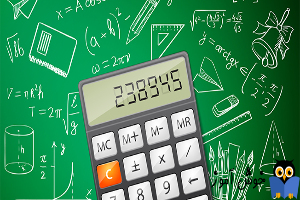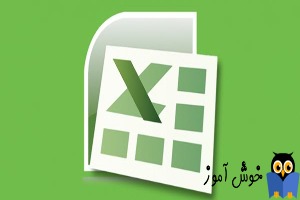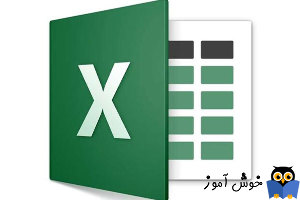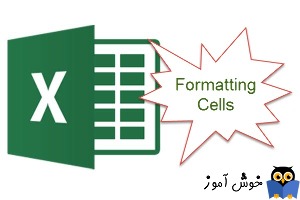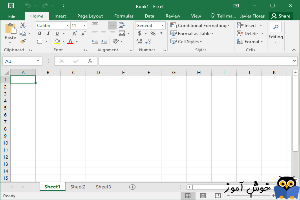آموزش کامپیوتر نرم افزار آفیس خوش آموز
حذف رمز عبور از سند Word
1-روی دکمه Microsoft Button Office کلیک کنید گزینه Prepare را انتخاب و از منوی باز شده روی گزینه Encrypt Document کلیک کنید.
2-در کادر باز شده Encrypt Document رمز موجود را پاک نمائید.
3-بر روی دکمهOK کلیک کنید تا رمز سند حذف شود
...
نحوه تنظیم رمز عبور برای یک سند microsoft word
1-بر رو دکمه Microsoft Office کلیک کرده گزینه Prepare انتخاب نموده و از منوی ظاهر شده روی گزینه Encrypt Document کلیک کنید.
...
13 . معرفی فرمول ها در اکسل 2016
یکی از ویژگیهای قدرتمند اکسل توانایی محاسبه داده های عددی با استفاده از فرمول ها می باشد. درست مانند یک ماشین حساب، اکسل می تواند جمع، تفریق، ضرب و تقسیم را انجام دهد. در این درس، ما به شما نشان می دهیم که چگونه با ارجاع به آدرس سلولها می توانید فرمول های ساده بسازید.
...
12 . طرح بندی صفحه (Page Layout) و چاپ در اکسل 2016
خیلی وقتها ممکن است پیش بیاید که بخواهید فایل اکسل تان را چاپ کنید و آنرا با فرمت کاغذی با دیگران به اشتراک بگذارید. به منظور چاپ ابتدا باید طرح بندی صفحه را مشخص کنید و سپس با استفاده از گزینه های چاپ این عملیات را انجام بدهید.
...
11 . بررسی املاء کلمه (Checking Spelling) در اکسل 2016
قبل از اینکه فایل اکسل خود را با دیگران به اشتراک بگذارید، ابتدا باید مطمئن شوید که غلط املایی ندارد. خوشبختانه اکسل یک ویژگی بررسی املاء (Spell Check) دارد که شما می توانید از آن استفاده کنید تا مطمئن شوید که غلط املایی در محتویات فایل اکسل شما وجود ندارد.
اگر شما ویژگی بررسی املاء در نرم افزار word مایکروسافت را دیده باشید، باید به شما بگوییم که این ویژگی در اکسل به آن قدرتمندی نمی باشد، اما ...
10 - یافتن و جایگزینی در اکسل 2016
هنگامیکه در اکسل با حجم زیادی از اطلاعات کار می کنید، پیدا کردن اطلاعات مورد نظرتان ممکن است سخت و زمان بر باشد. شما به سادگی می توانید با ویژگی یافتن (Find) در اکسل، اطلاعاتتان را جستجو نمایید. همچنین گزینه دیگری به نام جایگزینی (Replace) وجود دارد که می توانید با استفاده از آن اطلاعات را با سرعت تغییر بدهید.
...
9 . کار با چندین برگه در اکسل 2016
هر فایل اکسل بطور پیش فرض حداقل دارای یک برگه می باشد. وقتی با حجم زیادی از داده ها کار می کنید، شما می توانید چندین برگه بسازید تا ورک بوک (workbook) اکسل خود را بهتر سازماندهی کنید و پیدا کردن محتویات برای شما ساده تر گردد. شما همچنین می توانید برگه های خود را گروه بندی کنید تا بصورت همزمان بتوانید اطلاعاتی را به برگه های مختلف اضافه کنید.
...
8 . درک قالب بندی اعداد (number formats) در اکسل 2016
قالب بندی اعداد (number formats) چیست؟
هر وقتیکه با برگه های اکسل کار می کنید، بهتر است تا قالب بندی داده های عددی را مشخص سازید. قالب بندی اعداد به اکسل می گوید که دقیقا مشغول کار با چه نوع داده های عددی هستید. بعنوان مثال درصد (%) ، مقادیر پولی ($)، تاریخ و غیره .
...
7 . قالب بندی سلولها (Formatting Cells) در اکسل 2016
تمامی سلولهای اکسل به صورت پیش فرض قالب بندی یکسانی دارند، این مساله خواندن برگه های اکسلی را که دارای تعداد زیادی اطلاعات می باشند تا حدودی مشکل می کند. قالب بندی ها شامل تغییر ظاهر سلول ها می باشد، که در نهایت منجر به مرور آسانتر برگه های اکسل می گردد و احساس متفاوتی را در بیننده ایجاد می کند.
...
6 . ویرایش ستونها، ردیفها و سلولها در اکسل 2016
به صورت پیش فرض تمامی ردیفها و ستونهای یک برگه اکسل طول و عرض یکسانی دارند. اکسل به شما اجازه می دهد تا با شیوه های متفاوتی مانند ادغام سلولها یا بسته بندی متن ها، عرض ستونها و یا ارتفاع ردیف ها را تغییر بدهید.
...